Cara memecahkan masalah catu daya komputer Anda
Diterbitkan: 2016-11-15
Tak perlu dikatakan lagi, ada banyak komponen di PC, dan semuanya bisa gagal dengan cara yang berbeda. Kami telah membahas cukup banyak topik kegagalan, apakah itu hard drive, SSD, kartu video, motherboard, dan komponen lainnya. Salah satu item yang penting untuk tidak dilupakan adalah catu daya. Karena merekalah yang membuat PC Anda tetap berjalan, mereka membutuhkan sedikit keausan, dan tergantung pada pabrikan yang membuat catu daya Anda, itu bisa gagal dengan cara yang menarik.
Pada artikel ini, kami akan menunjukkan cara mendiagnosis dan memecahkan masalah kegagalan catu daya. Sayangnya, tidak ada cara untuk "menyelamatkan" komponen ini dari kematian tertentu, jadi hampir selalu perlu diganti. Tetapi, jika Anda mengikuti di bawah ini, kami akan mencoba membantu Anda mengatasi masalahnya!
Peringatan
Saat komponen gagal, terkadang Anda akan melihat beberapa tanda peringatan sebelumnya. Misalnya, jika hard drive gagal, ada beberapa tanda yang jelas, seperti layar biru yang sering muncul, file yang hilang, dll. Catu daya juga menunjukkan gejala yang cukup jelas, tetapi tidak banyak. Berikut adalah dua yang harus diwaspadai:
- Sering mati: Karena PSU (Unit Catu Daya) Anda memasok daya ke semua komponen Anda, Anda bisa melihatnya menjadi buruk jika Anda melihat sering mati. Bukan reboot, tapi shutdown total. Sayangnya, sulit untuk mengujinya kecuali Anda dapat mengatur cara untuk melihat output apa yang dihasilkan saat dimatikan.
- Bau terbakar: Kasus lain yang sering terjadi pada PSU yang hampir mati adalah bau terbakar. Sejujurnya, Anda seharusnya tidak mencium apa pun yang berasal dari PSU Anda, jadi jika Anda mencium bau terbakar atau sesuatu yang mirip dengan itu, segera matikan dan pastikan untuk mengubah sakelar pada PSU itu sendiri ke OFF .
Seperti yang kami katakan, tidak banyak gejala dari kegagalan catu daya yang mendekat, karena sebagian besar situasinya berfungsi atau tidak; namun, sejauh seringnya mati, itu bisa menjadi komponen yang berbeda yang benar-benar rusak, jadi penting bagi kita untuk melakukan beberapa pemecahan masalah sebelum menentukan catu daya yang bermasalah.
Penyelesaian masalah
Sebagai peringatan untuk berhati-hati: berhati-hatilah saat Anda melanjutkan, karena Anda dapat dengan mudah terkejut. Meskipun Anda hanya akan tersengat listrik maksimum 24 volt, ini tetap merupakan situasi yang sebaiknya dihindari. Juga tidak ada gunanya Anda tidak pernah mencoba membuka catu daya untuk memperbaiki sesuatu. Jika Anda melakukan itu, ada potensi pelepasan kapasitor, dan kecuali Anda tahu bagaimana melakukannya dengan aman, itu bukan hal yang hebat. Dalam kasus PSU, jika rusak, buang dan beli penggantinya. Tidak ada gunanya mengambil risiko membahayakan diri sendiri.
Jika komputer Anda tidak mau hidup, tidak banyak cara untuk menguji PSU. Jika komputer tidak menyala, Anda harus mencabut semua komponen dari PSU. Jika Anda bisa, lepaskan PSU dari casing komputer Anda sepenuhnya untuk akses terbaik. Sebelum melakukan ini, pastikan sakelar pada PSU dalam posisi OFF . Selanjutnya, pasang kembali PSU ke dinding.
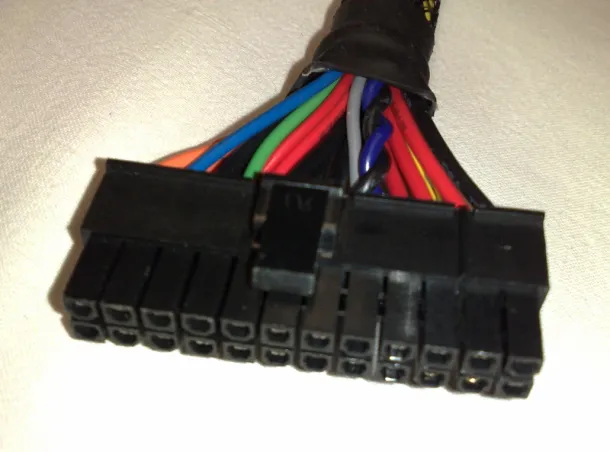 Sekarang, ambil konektor 20 atau 24 pin Anda dan temukan kabel hijau. Hanya ada satu kabel hijau, jadi seharusnya cukup mudah ditemukan. Di sebelahnya harus ada kabel hitam. Ambil klip kertas dan tekuk menjadi bentuk U. Sekarang, masukkan satu titik klip kertas ke dalam slot kabel hijau dan titik lainnya ke dalam kabel hitam. Sekarang, atur konektor ke ground, dan dengan PSU terpasang ke dinding, putar sakelar pada PSU itu sendiri ke posisi ON . Jika kipas menyala, kemungkinan PSU Anda tidak bermasalah, tetapi jika Anda memiliki multimeter, Anda dapat memeriksa apa output daya PSU, hanya untuk memastikan.
Sekarang, ambil konektor 20 atau 24 pin Anda dan temukan kabel hijau. Hanya ada satu kabel hijau, jadi seharusnya cukup mudah ditemukan. Di sebelahnya harus ada kabel hitam. Ambil klip kertas dan tekuk menjadi bentuk U. Sekarang, masukkan satu titik klip kertas ke dalam slot kabel hijau dan titik lainnya ke dalam kabel hitam. Sekarang, atur konektor ke ground, dan dengan PSU terpasang ke dinding, putar sakelar pada PSU itu sendiri ke posisi ON . Jika kipas menyala, kemungkinan PSU Anda tidak bermasalah, tetapi jika Anda memiliki multimeter, Anda dapat memeriksa apa output daya PSU, hanya untuk memastikan.

Jika Anda tidak merasa nyaman dengan trik klip kertas, ada banyak penguji catu daya di luar sana yang bisa Anda dapatkan dengan harga sekitar $35 atau kurang. Thermaltake Dr. Power II sangat rapi karena memiliki alarm bawaan untuk menandakan aktivitas catu daya yang tidak normal. Namun, apakah Anda menggunakan penguji catu daya atau multimeter, ada empat volt arus searah yang harus diwaspadai:
- +3,3 VDC
- +5 VDC
- +12 VDC
- -12 VDC
Tiga yang pertama dapat memiliki kisaran +/- 5%. Yang terakhir bisa memiliki range +/- range 10%. Namun, jika Anda mulai melihat peringkat VDC Anda berada di luar kisaran itu, catu daya Anda buruk dan perlu diganti.
Perlu dicatat bahwa jika Anda mencium bau terbakar dari PSU Anda, segera ganti. Atau, paling tidak segera hentikan penggunaannya, karena catu daya Anda seharusnya tidak mengeluarkan bau aneh. Dan, ada baiknya untuk menangkapnya lebih awal sehingga Anda tidak mengambil risiko kerusakan pada komponen lainnya.
 Sekarang, di atas adalah satu-satunya langkah spesifik yang dapat Anda ambil untuk memverifikasi integritas catu daya Anda. Jika Anda telah melihat semua hasil yang baik dengan langkah-langkah di atas, kemungkinan bukan catu daya Anda yang bermasalah. Jika Anda tidak dapat menghidupkan sistem Anda, mungkin Anda mengalami kegagalan motherboard (baca panduan diagnosis kami di sini) atau RAM Anda bahkan bermasalah (panduan diagnosis di sini).
Sekarang, di atas adalah satu-satunya langkah spesifik yang dapat Anda ambil untuk memverifikasi integritas catu daya Anda. Jika Anda telah melihat semua hasil yang baik dengan langkah-langkah di atas, kemungkinan bukan catu daya Anda yang bermasalah. Jika Anda tidak dapat menghidupkan sistem Anda, mungkin Anda mengalami kegagalan motherboard (baca panduan diagnosis kami di sini) atau RAM Anda bahkan bermasalah (panduan diagnosis di sini).
Pilihan lain yang mungkin adalah hard drive atau SSD Anda. Anda dapat menemukan panduan kami masing-masing untuk komponen tersebut di sini dan di sini, tetapi untuk menjalankan tes cepat, jalankan beberapa tes menggunakan DiskPart atau alat utilitas disk pihak ketiga lainnya. Windows melakukan pemeliharaan otomatis, jadi Anda harus diberi tahu tentang kesalahan hard drive atau SSD sebelumnya. Tetapi, untuk memeriksa secara manual, Anda juga dapat menuju ke My Computer , klik kanan pada salah satu drive Anda dan pilih Properties . Dari sana, buka tab Alat dan di bawah sub-judul "Pemeriksaan kesalahan" pilih Periksa . Sistem akan menjalankan pemeriksaan awal cepat untuk setiap kesalahan, dan jika tidak ada, itu akan memberi tahu Anda bahwa Anda tidak perlu memindai drive, meskipun Anda tetap dapat melakukannya jika diinginkan.
Penutupan
Dan hanya itu yang ada! Sayangnya, ketika catu daya rusak, tidak ada cara untuk menyelamatkannya. Jadi, jika Anda menemukan bahwa itu memang unit yang buruk, Anda harus segera menggantinya. Dan, kita mungkin mengalahkan kuda mati di sini, tetapi pastikan Anda melakukan riset dan membeli catu daya yang berkualitas . Bahkan beberapa yang lebih mahal di luar sana dapat berasal dari produsen yang tidak pasti dan menyebabkan Anda kesulitan segera setelah pembelian atau kadang-kadang di telepon.
Kami harap panduan pemecahan masalah ini membantu Anda menemukan komponen yang memberi Anda masalah. Tetapi jika Anda masih buntu, pastikan untuk mengunjungi forum PCMech dan memposting masalah Anda untuk mendapatkan bantuan tambahan dari komunitas PCMech!
